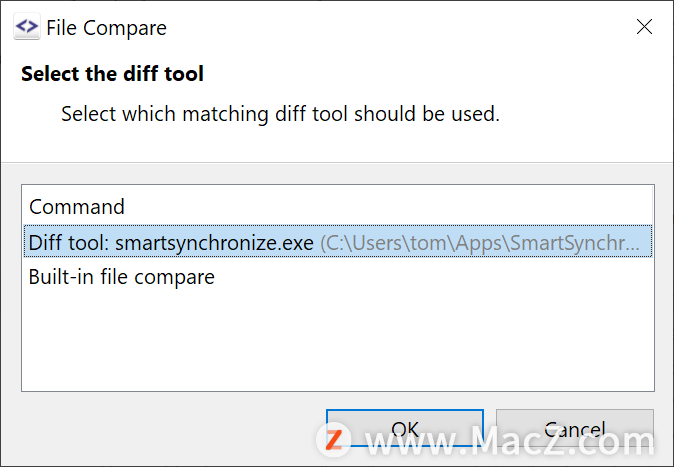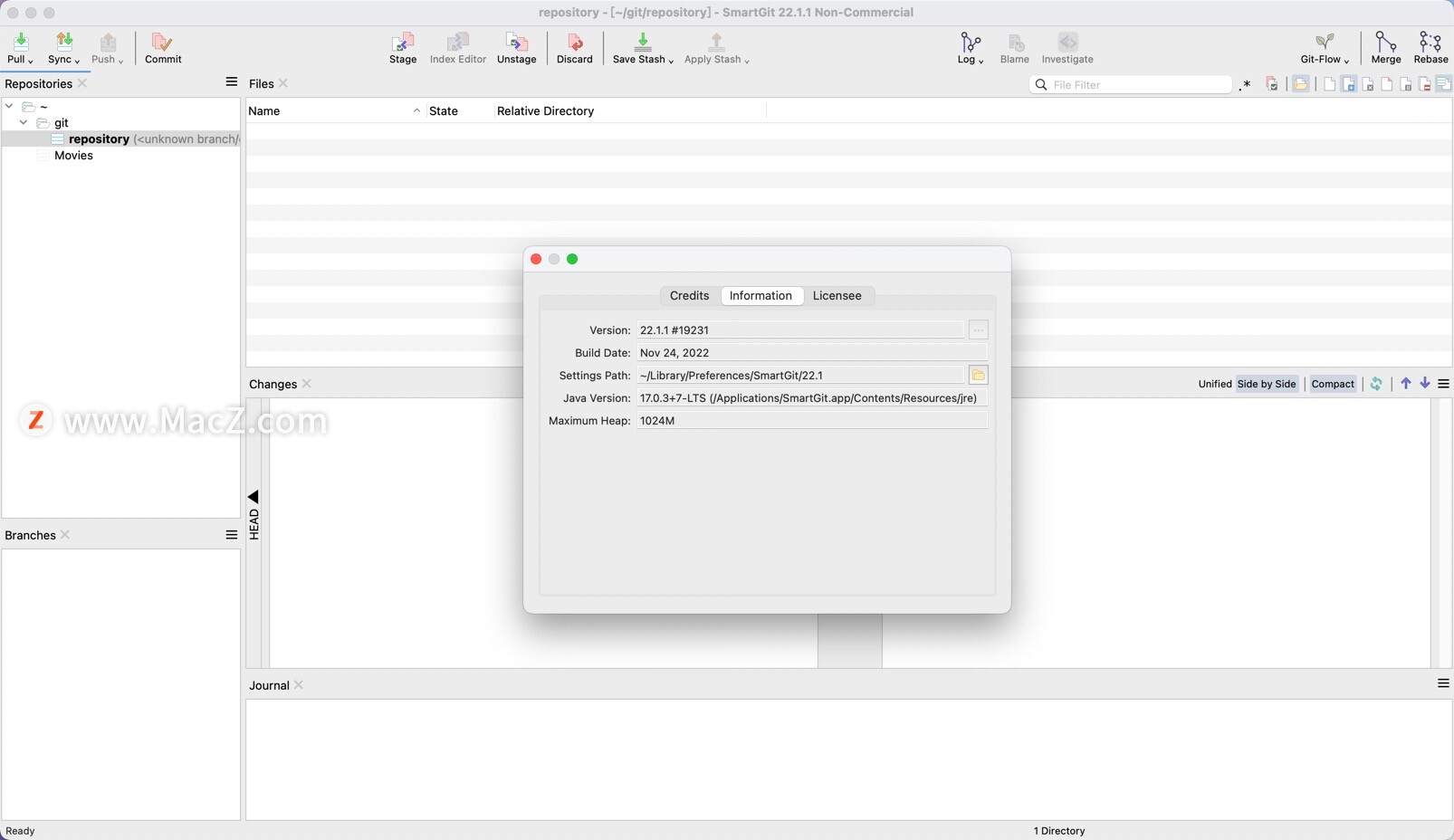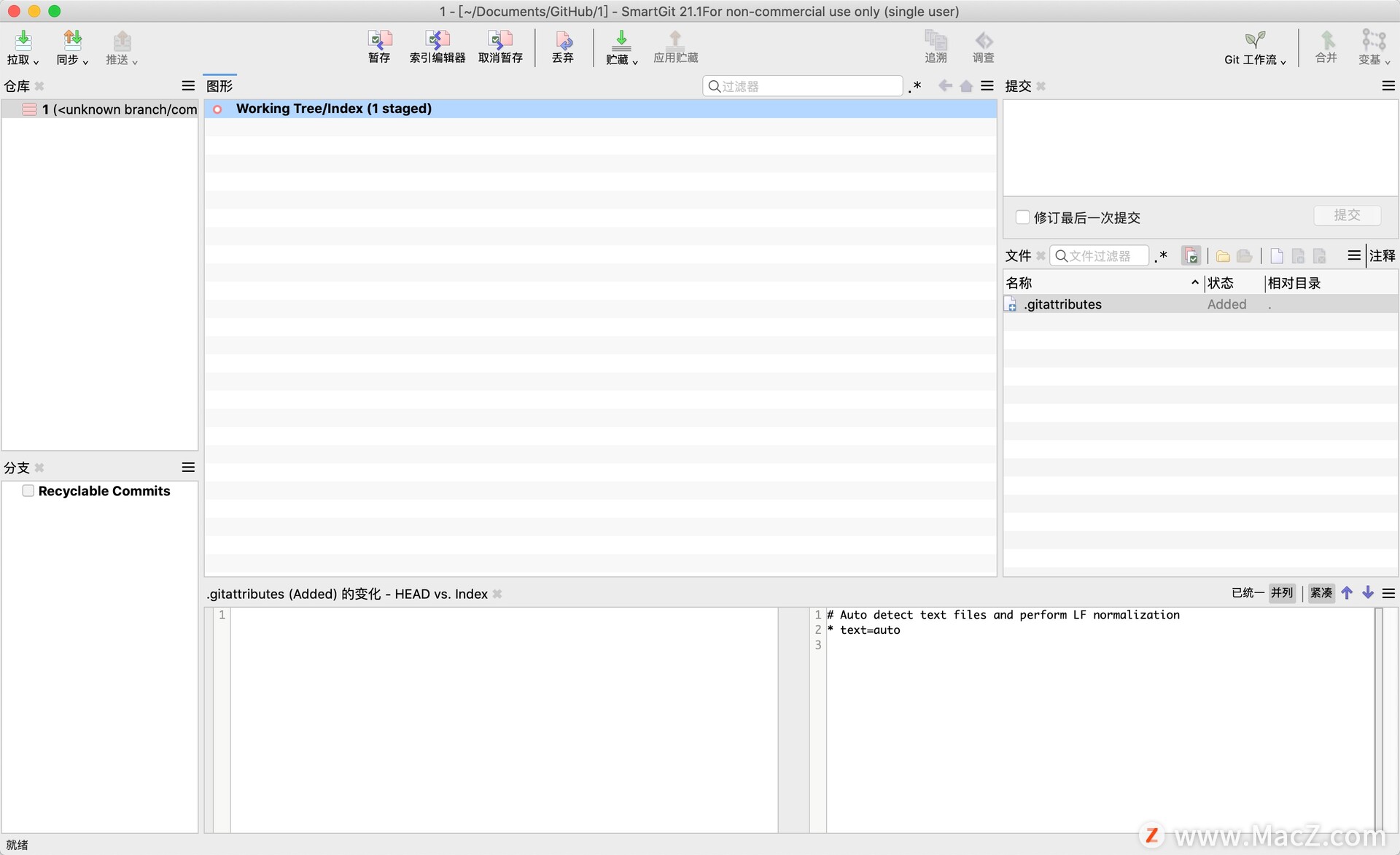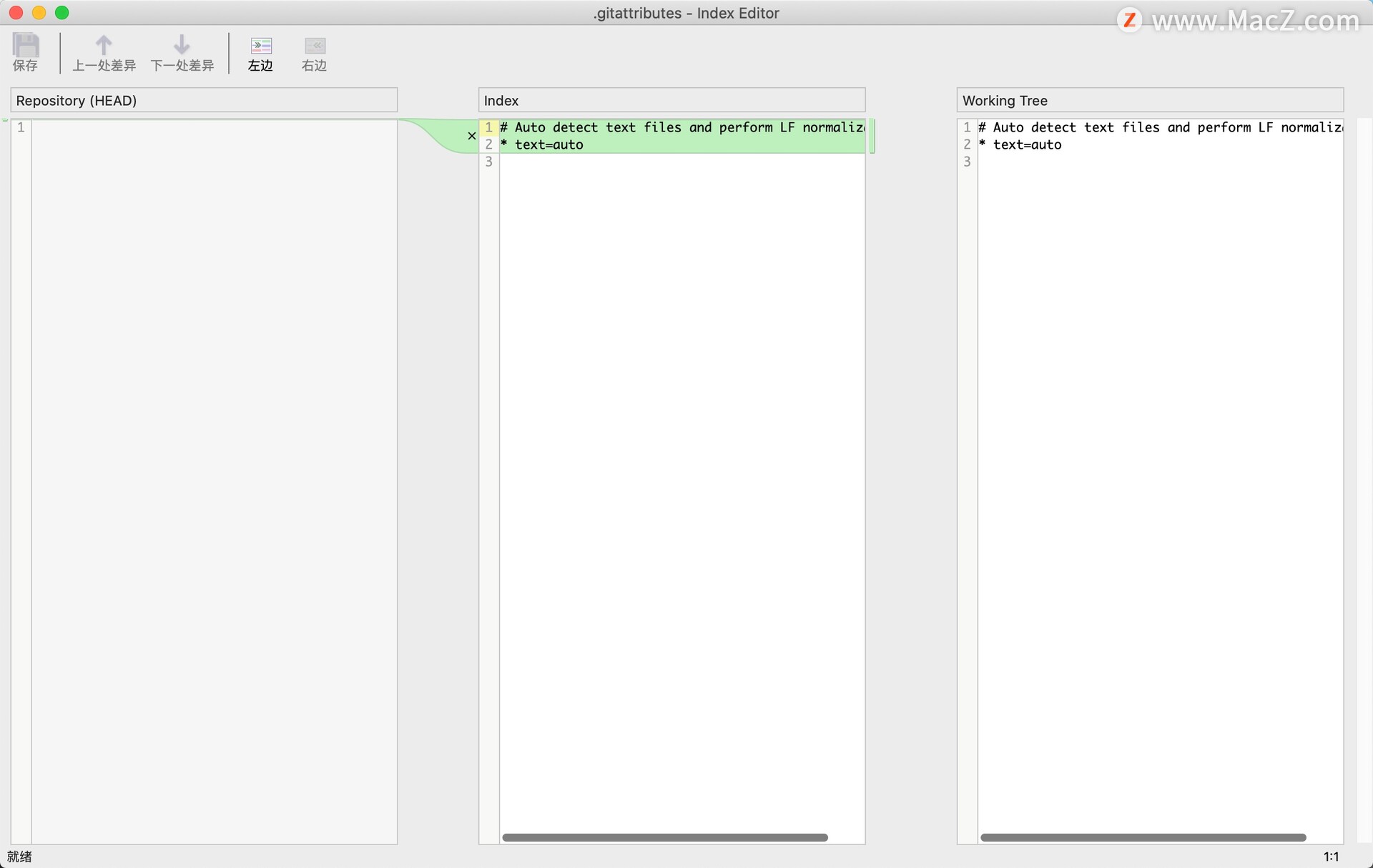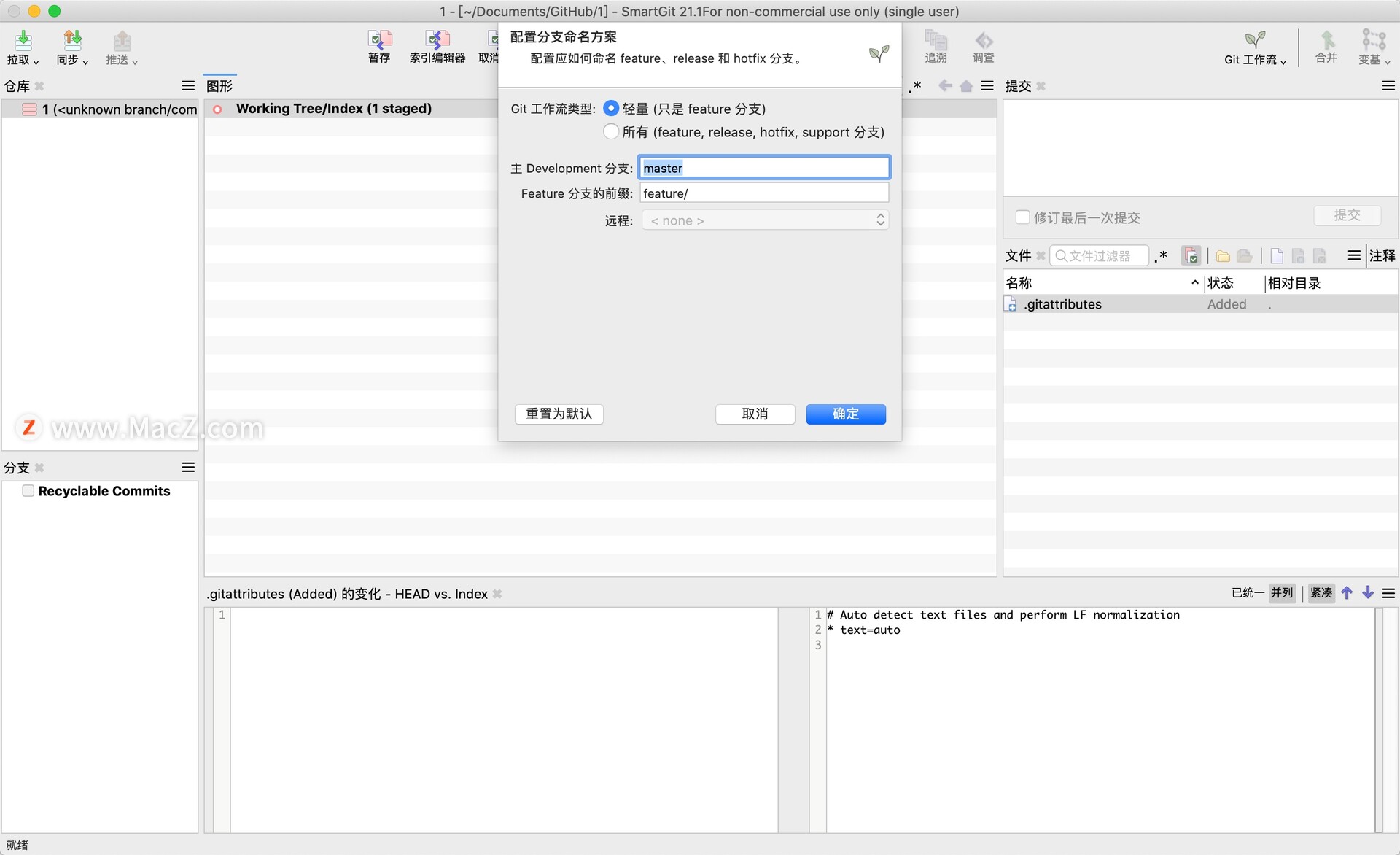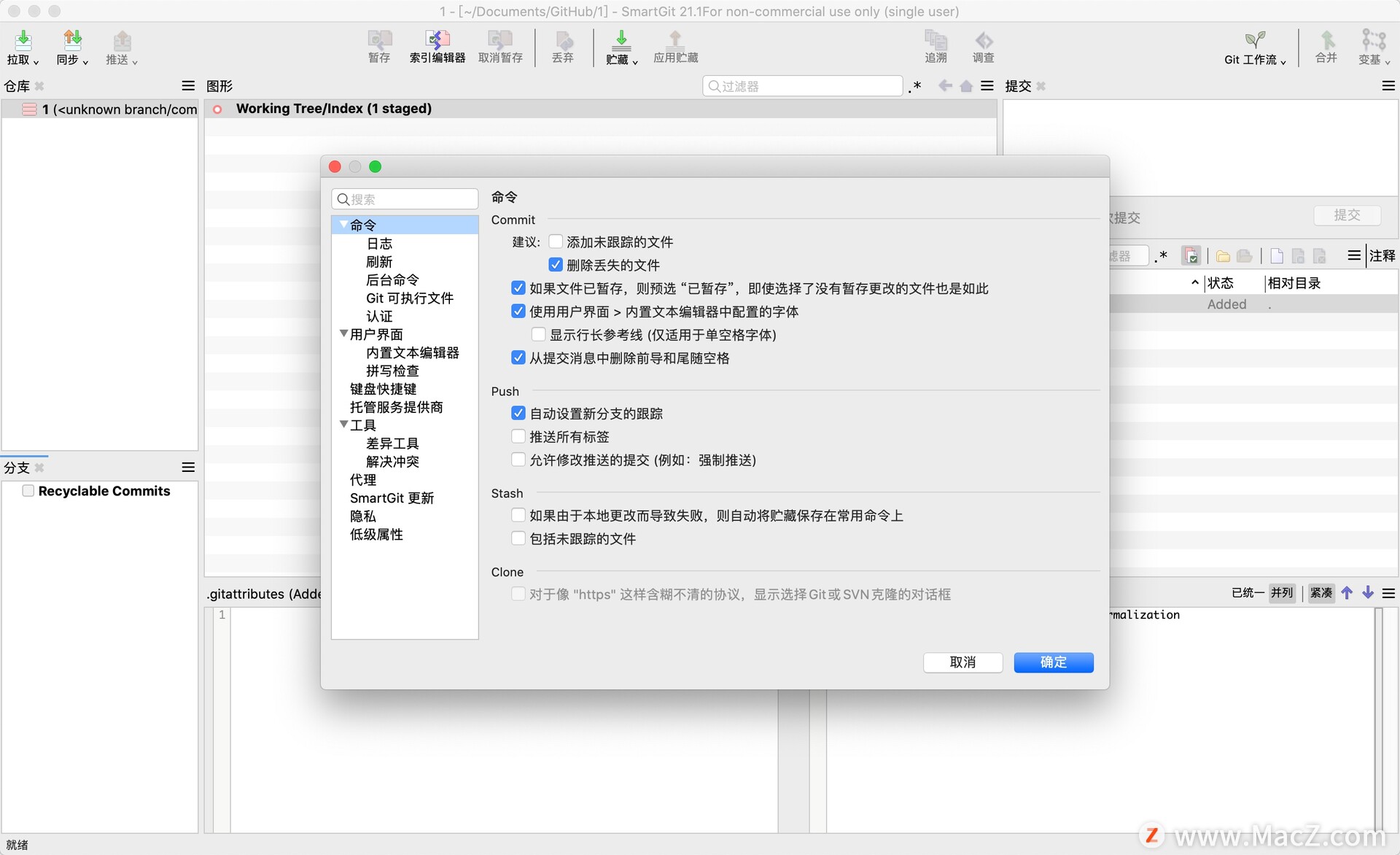SmartGit for Mac是一款适用于MAC平台的Git客户端应用程序,它能在您的工作上满足您的需求,smartgit是一个企业级的Git、Mercurial、以及Subversion图形化客户端软件,功能非常强大,它可以简单快速的实现Git及Mercurial中的版本控制工作,从而大大提高您的工作效率,本次带来smartgit mac破解版下载,同时提供详细的安装破解教程,需要的朋友千万不要错过哦!
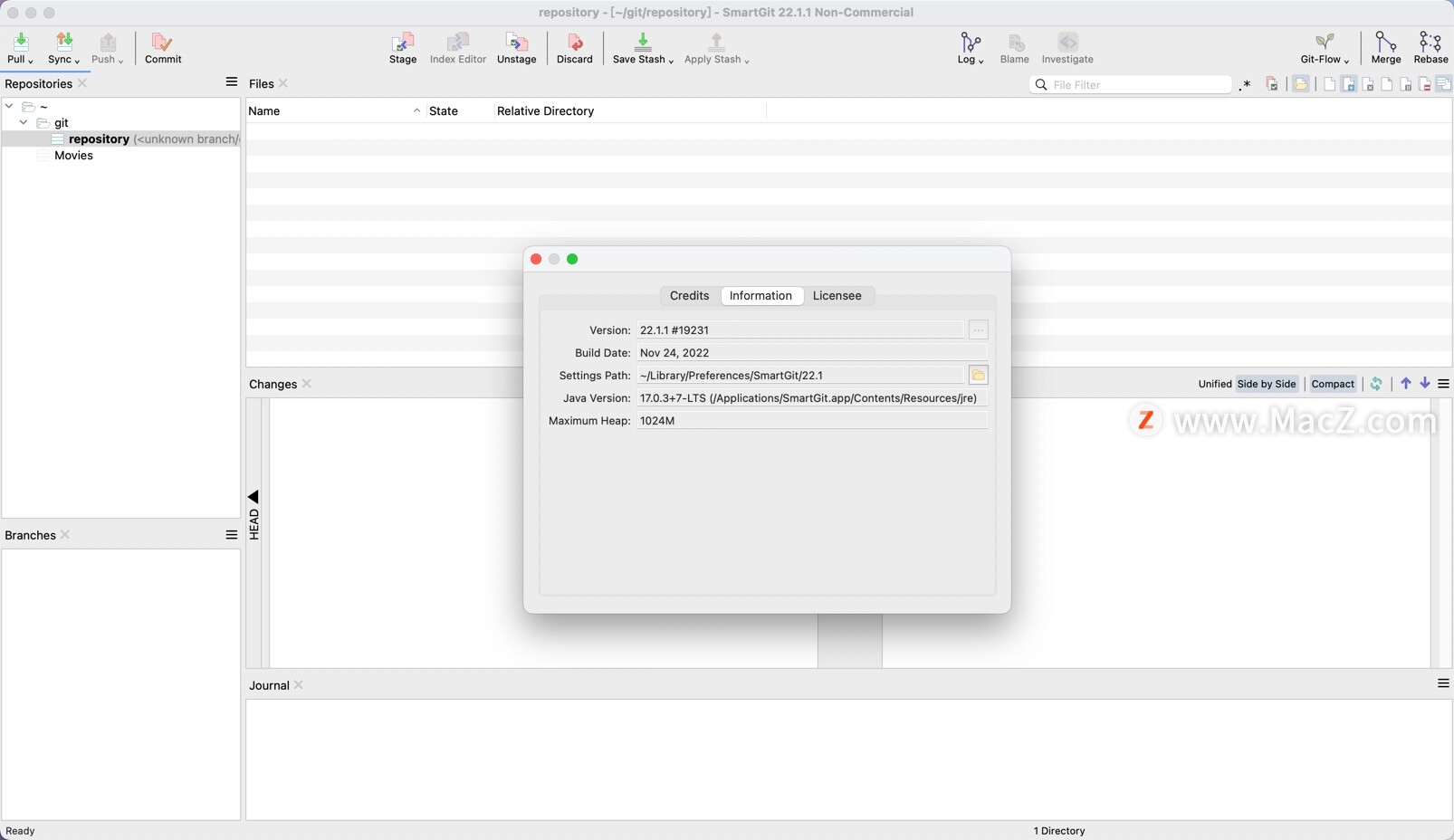
安装教程
下载后,要先断网激活,注意看教程步骤
1.将 「SmartGit」拖到右边的应用程序文件夹中。M1用户,请选择拖动SmartGi_M1
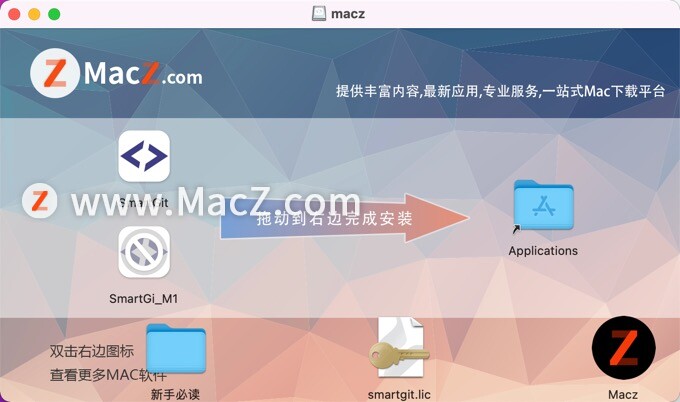
2.将 smartgit.lic 拖到桌面上
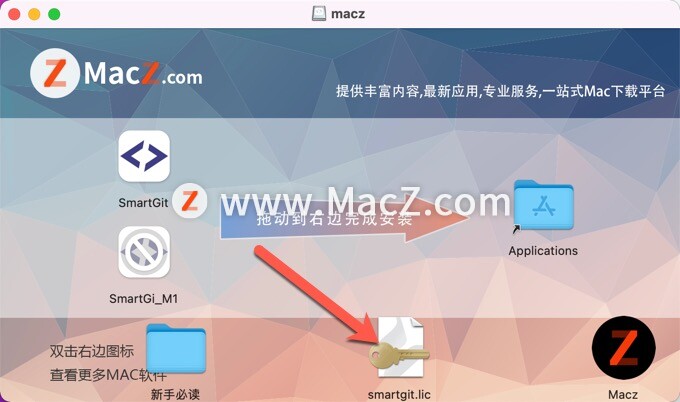
3.运行已安装的 SmartGit。运行后弹出激活窗口,勾选「我理解并同意许可协议的所有条款和条件」,然后选中「注册现有许可证」,选择桌面的许可文件,继续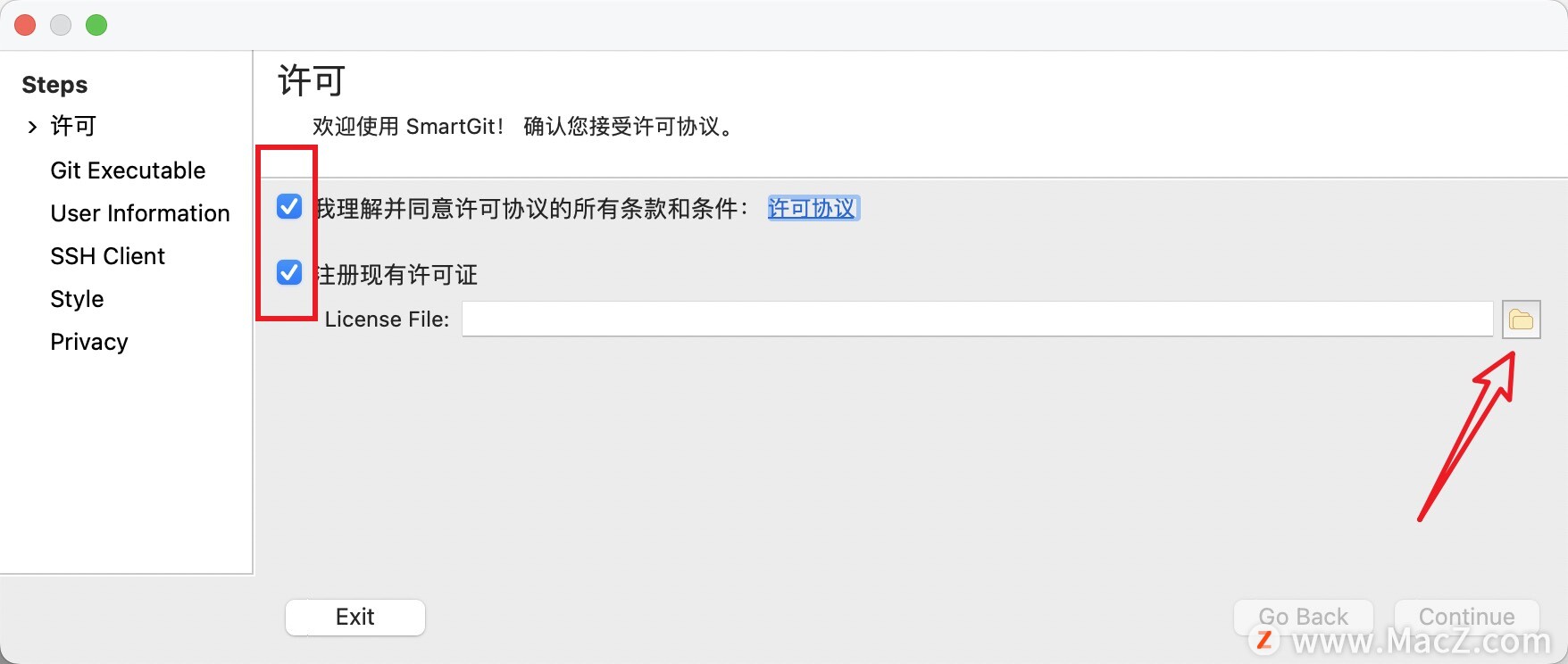
选择桌面上的「smartgit.lic」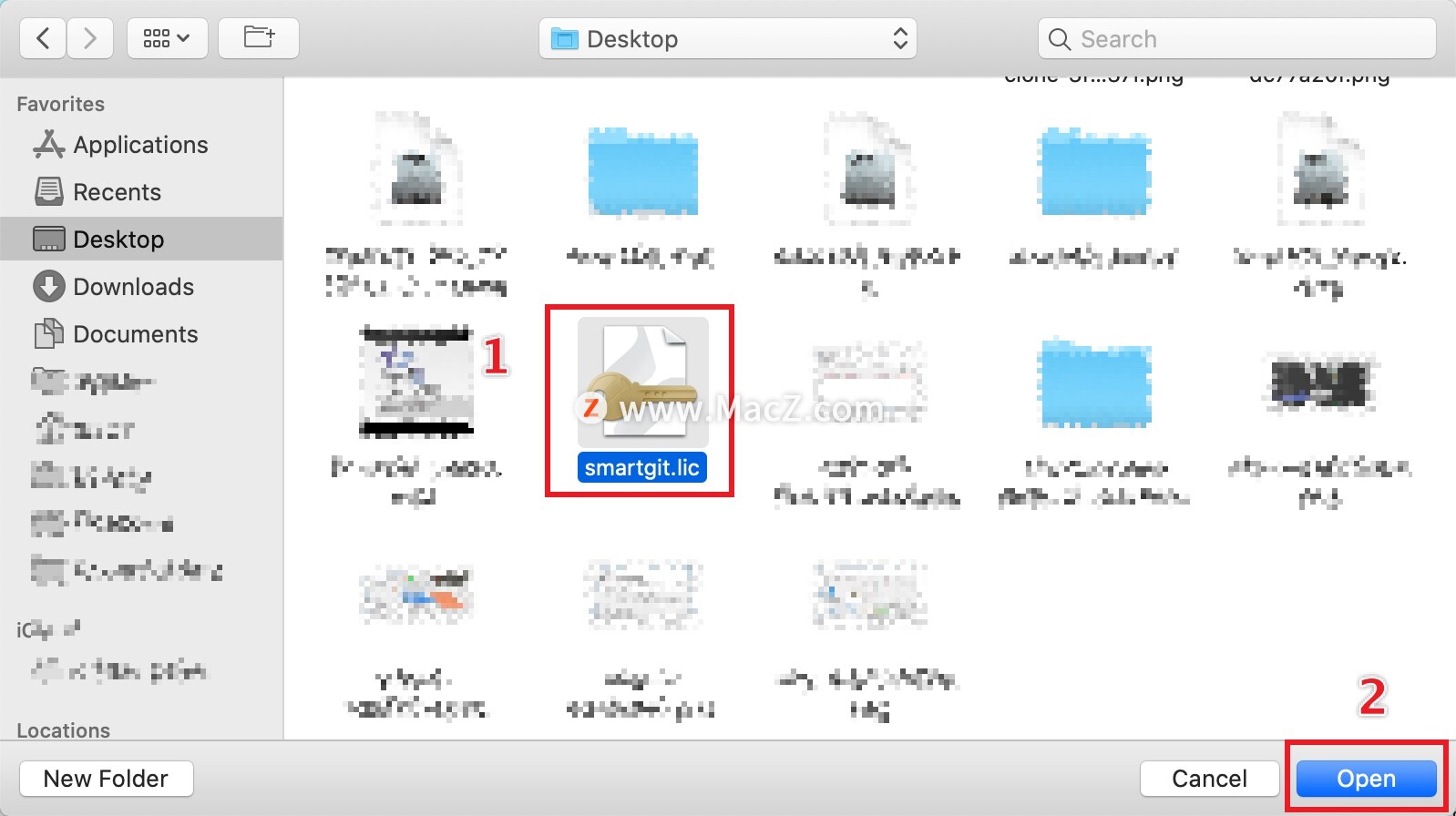 再点击「OK」。
再点击「OK」。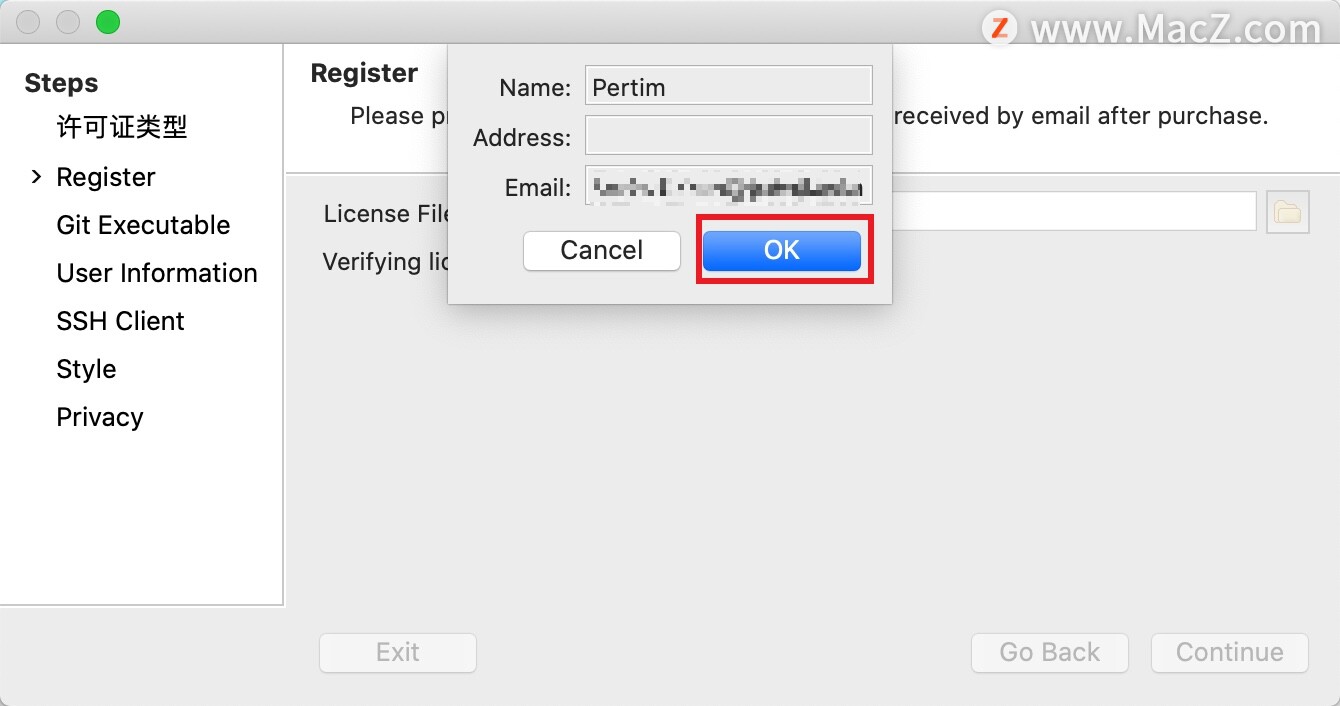
8.剩下的按自己的需求配置即可。最后点击【finish】即可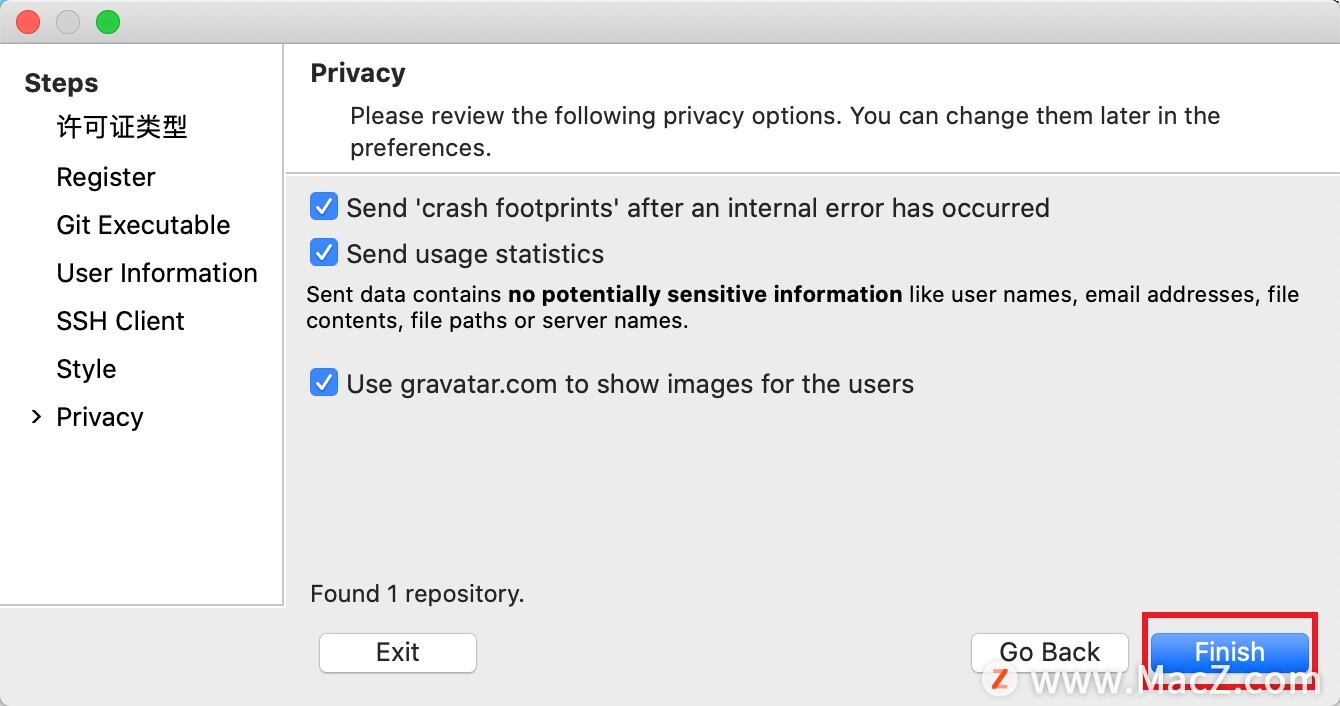
旧版激活会强制检查并安装更新,断网下检测失败,选择skip跳过
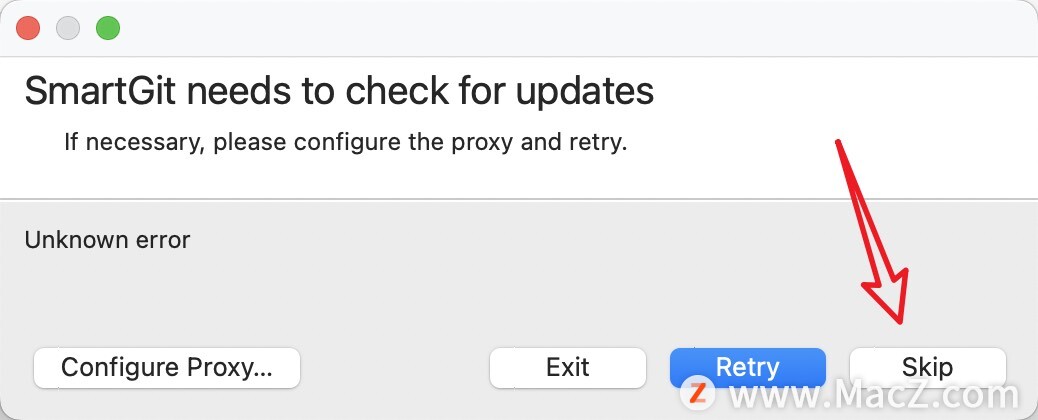
运行SmartGit,依照下图打开设置中的update检测选项,改为手动检测,就不会自动更新安装了
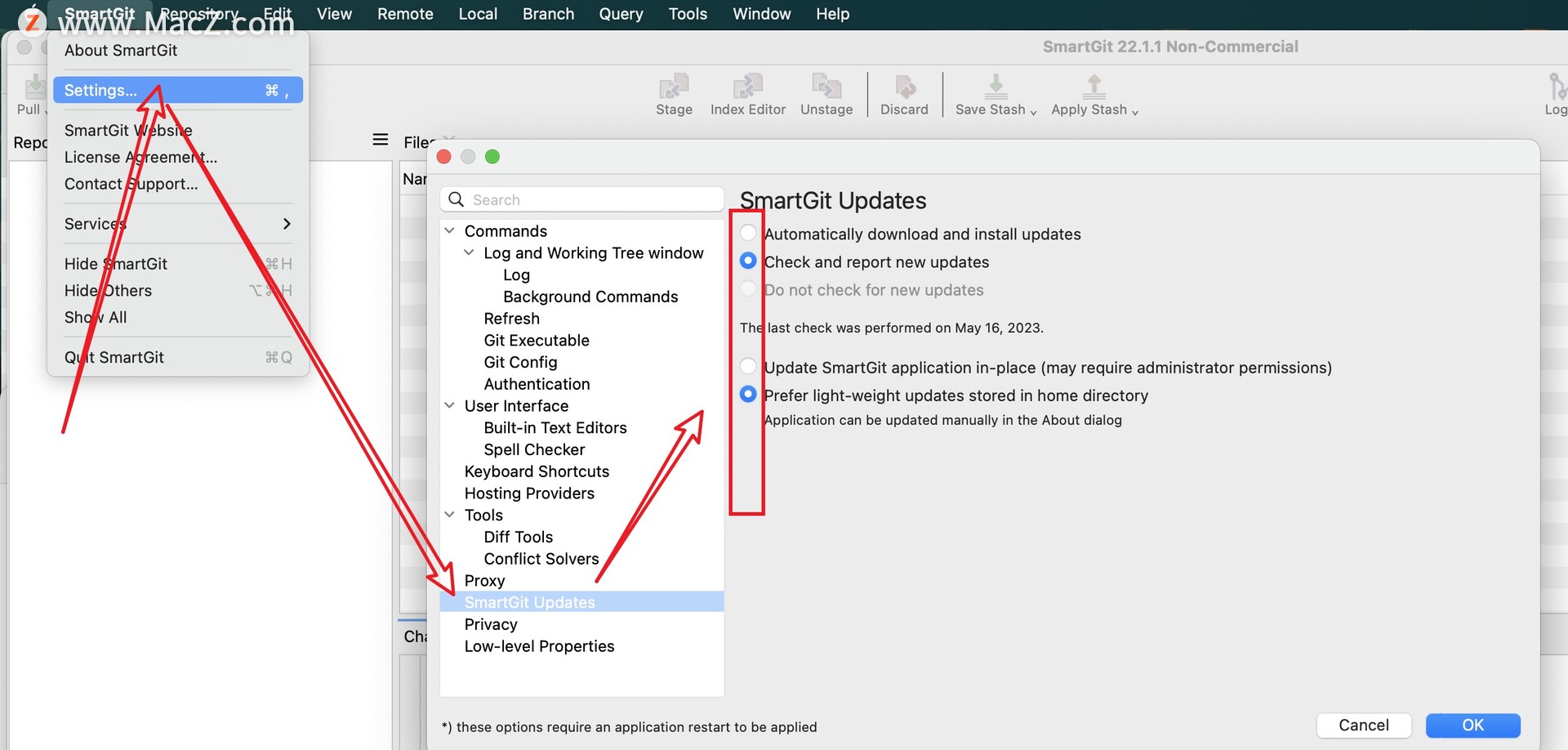
9.激活成功,尽情享用吧!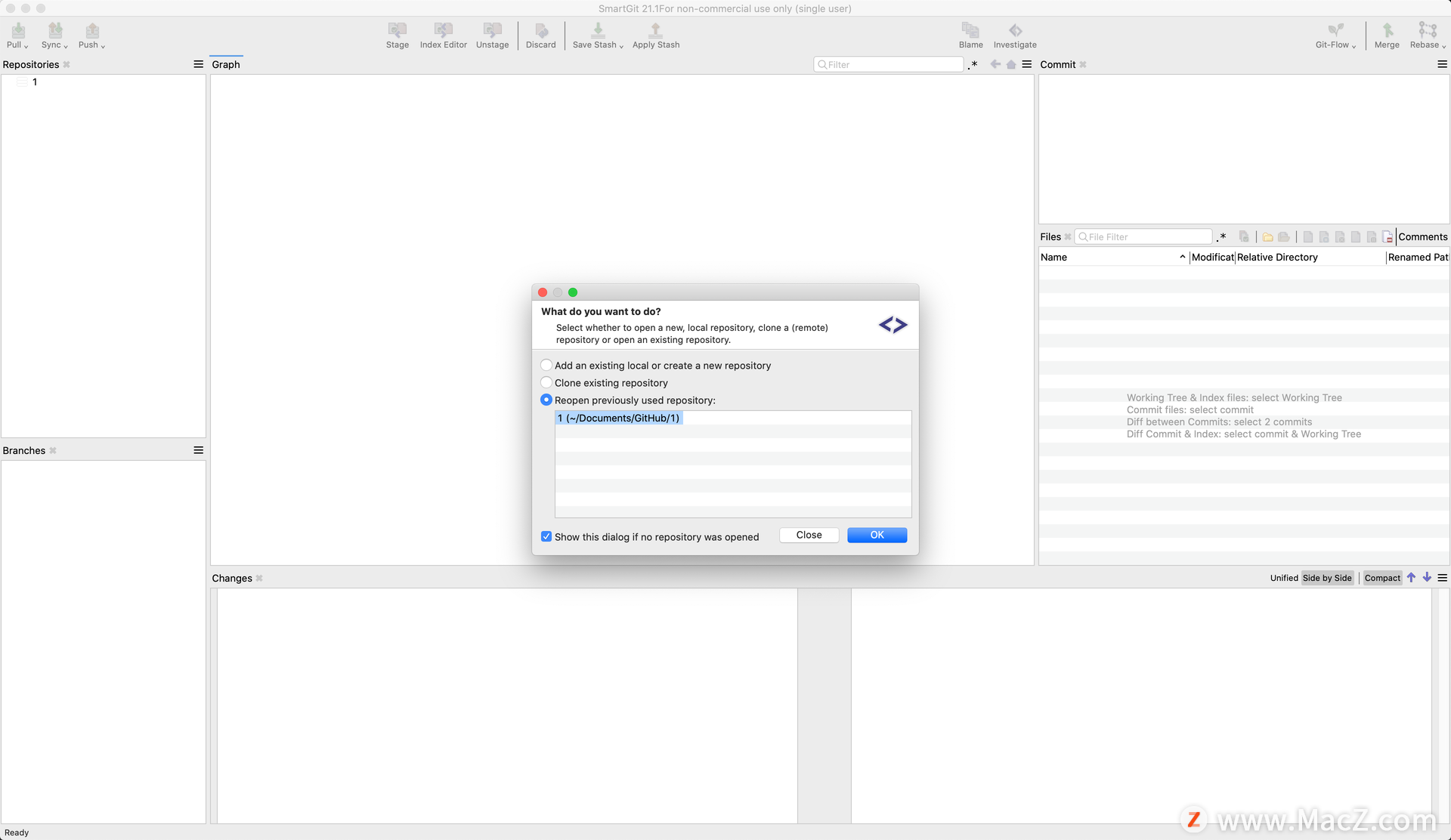
中文设置
进行 SmartGit 主界面后,点击其菜单栏「SmartGit -> Preferences…」打开其偏好设置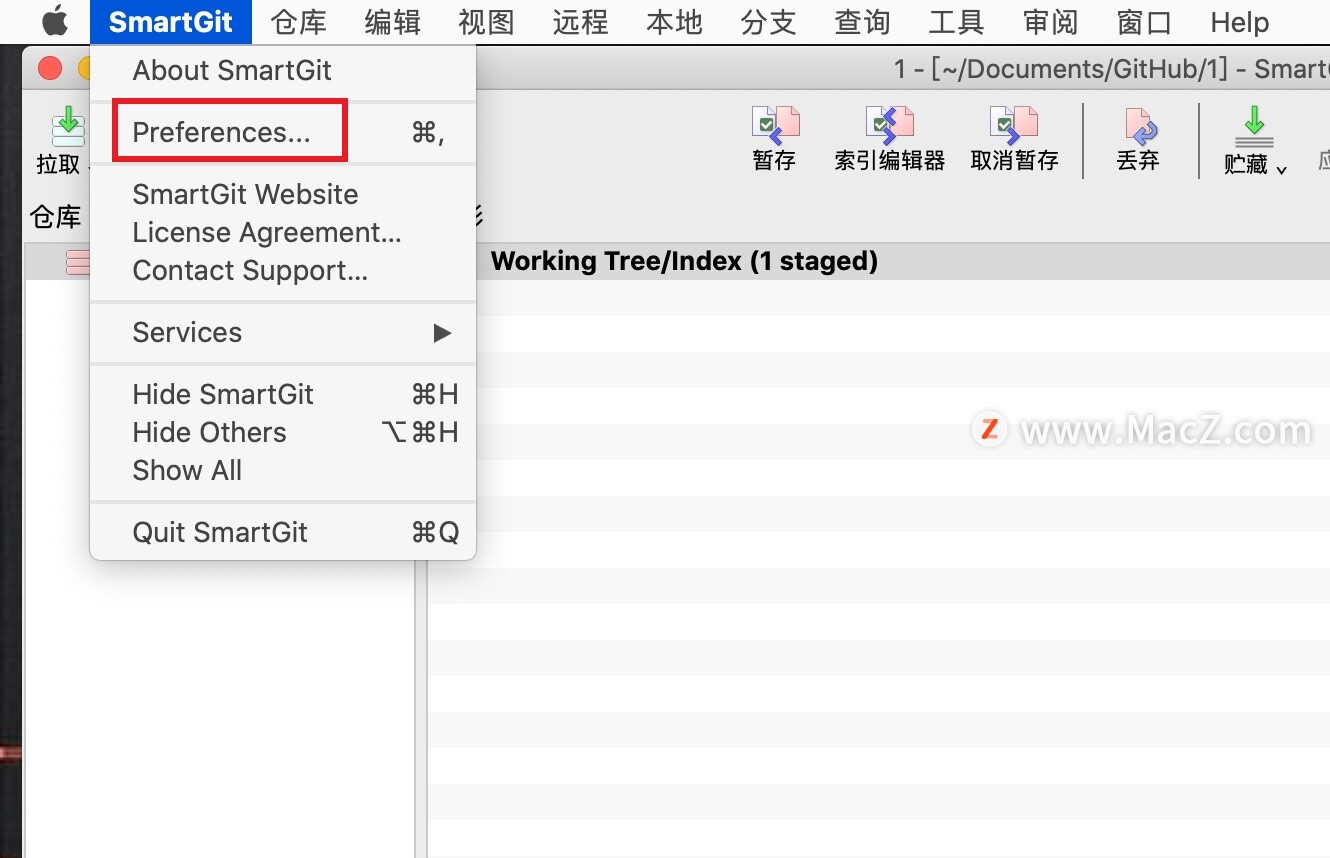 再点击「User Interface」,在右侧的 Language 的下拉框中选择 Simplified Chinese,点击 OK,把 SmartGit 退出重新运行一下就可以了。
再点击「User Interface」,在右侧的 Language 的下拉框中选择 Simplified Chinese,点击 OK,把 SmartGit 退出重新运行一下就可以了。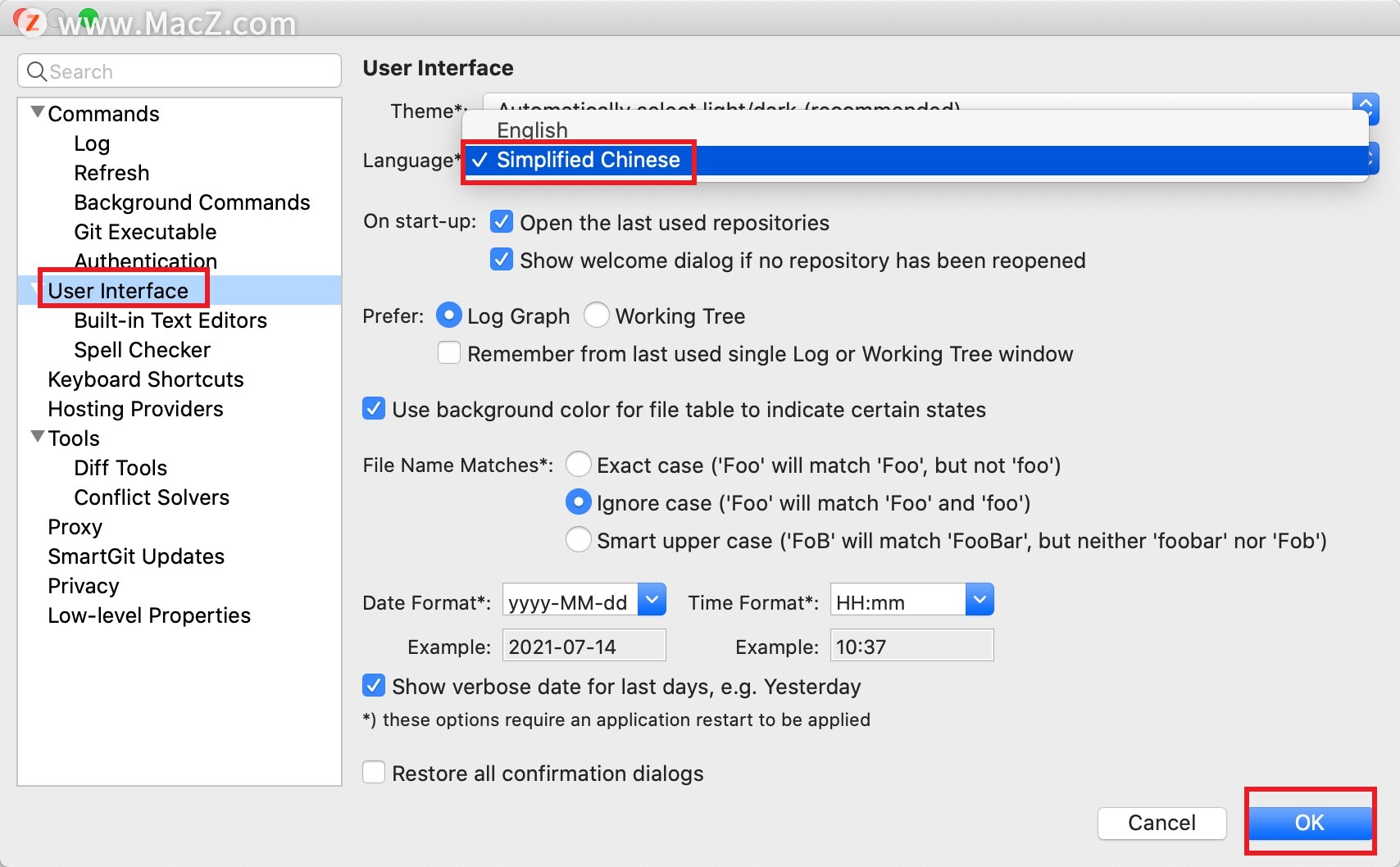
优势介绍
一应俱全。
这个强大的多平台 Git 客户端在 Windows、macOS 和 Linux 上具有相同的直观用户界面:
- 图形合并和提交历史记录
- 拖放提交重新排序、合并或变基
在您喜欢的任意数量的机器和操作系统上使用您的 SmartGit 许可证。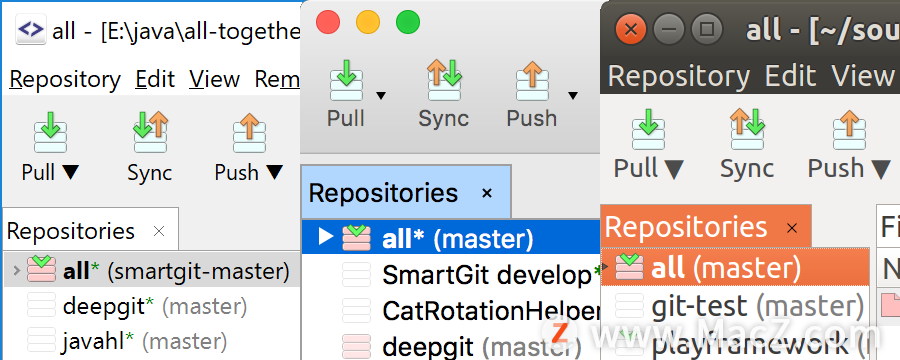
一切都包括在内。
无需安装和配置额外的工具。
SmartGit 包括:
- 命令行 Git 客户端(Windows、macOS)
- 图形合并和提交历史
- Git流
- SSH客户端
- 文件比较
- 文件合并(“冲突解决程序”)
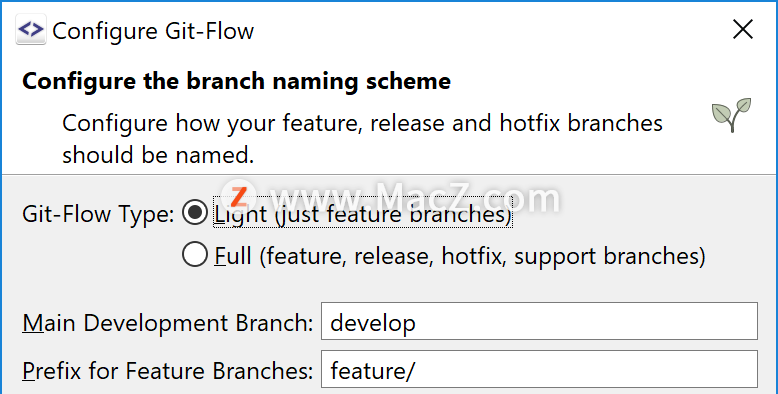
适应您的需求和工作流程。
商业 Git 客户端应该支持您的工作流程。您可以通过多种方式自定义 SmartGit:
- 合并、重新定位的首选项
- 某些视图的布局,
- 外部工具,
- 外部或内置比较或冲突解决工具,
- 键盘快捷键,
- 工具栏,
- 语法着色,
- 明暗主题
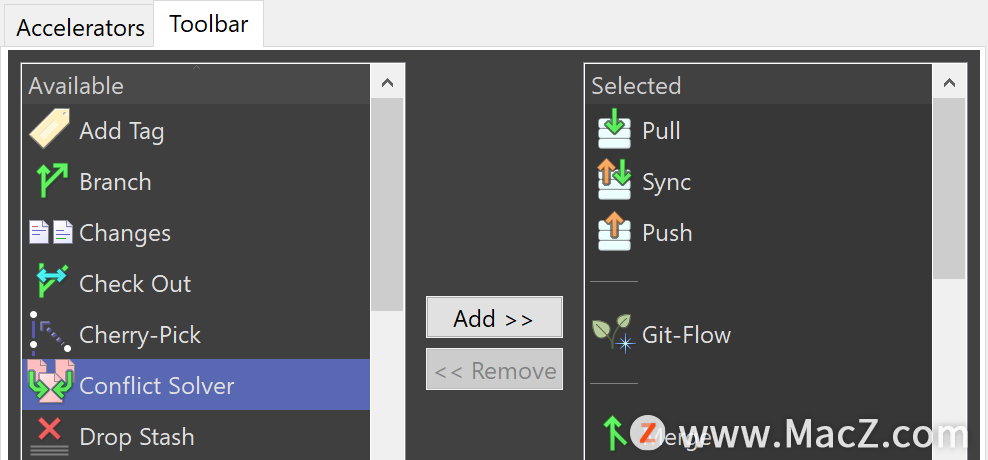
与流行平台互动。
SmartGit 为 GitHub、BitBucket 和 BitBucket Server(以前的 Atlassian Stash)提供了特殊的集成,用于创建和解决拉取请求和审查评论。
当然,您可以像任何其他 Git 客户端一样使用 SmartGit 和您自己的 Git 存储库或其他托管服务提供商(例如 GitLab)。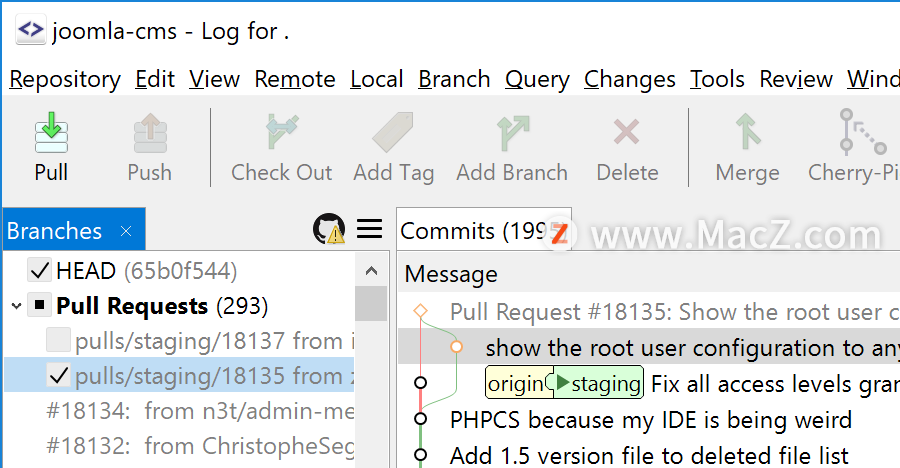
软件特色
使用github做协同的时候SmartGit是一个易于使用的应用,一个git 客户端来帮助您的工作需要。以文件作为同步的最小单位,每个人拥有对某个文件的所有权,别人不要做任何改动(规约优于配置),如果两个人共同维护一个文件,则由一人来完成同步操作。在push到github前要先从github上pull最新版本。在push之前,对照自己改动的版本进行审查(只push自己拥有所有权的文件),可以点击右上角的review按钮进行对比新旧版本的异同。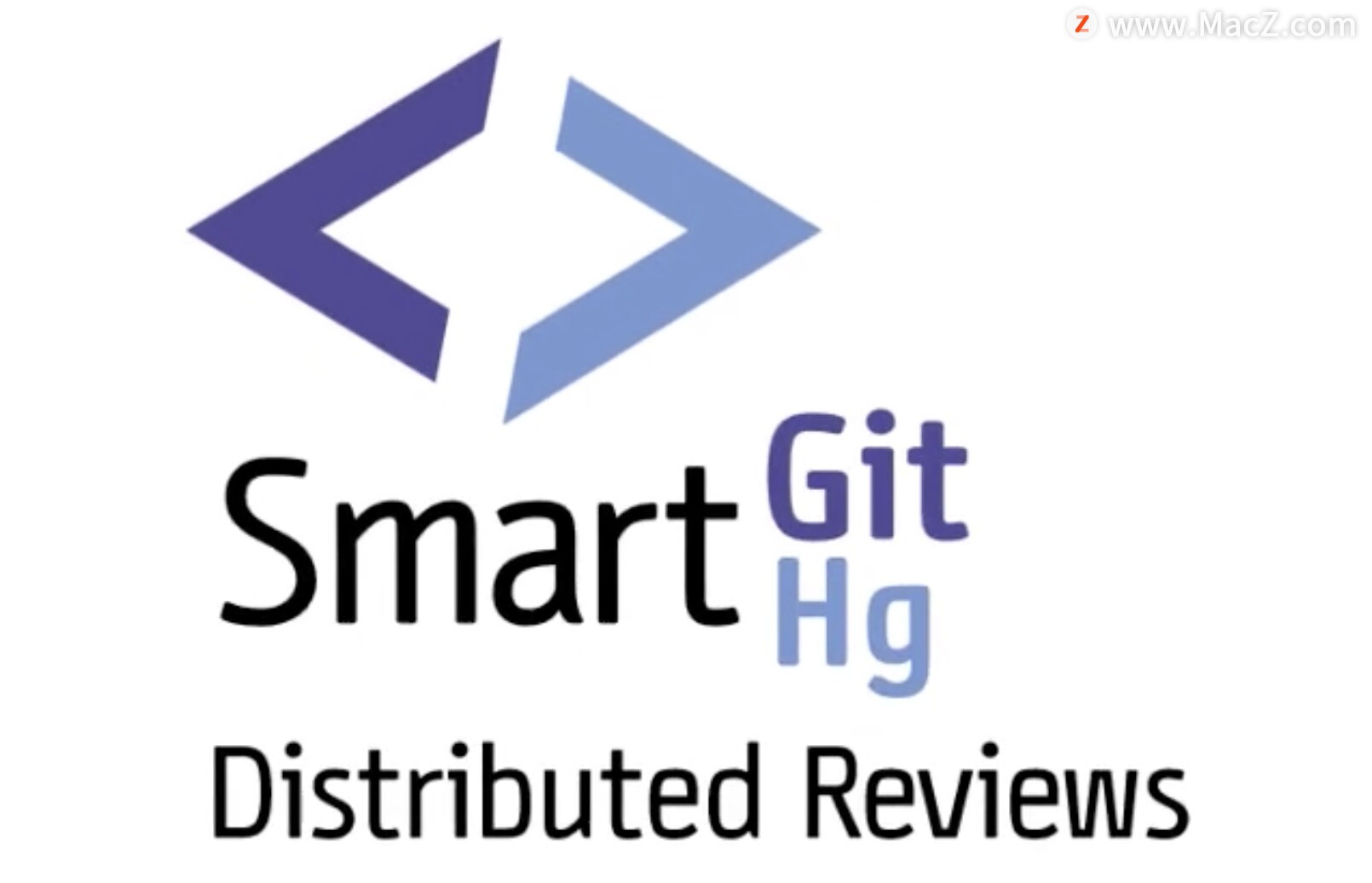
新增功能
重建更改视图
新的更改视图支持统一差异,它可以将更长的行显示为并排差异。
在紧凑模式下(隐藏相等的线),可以很容易地有选择地显示相等的线。
所有模式都支持语法着色和暂存或取消暂存更改。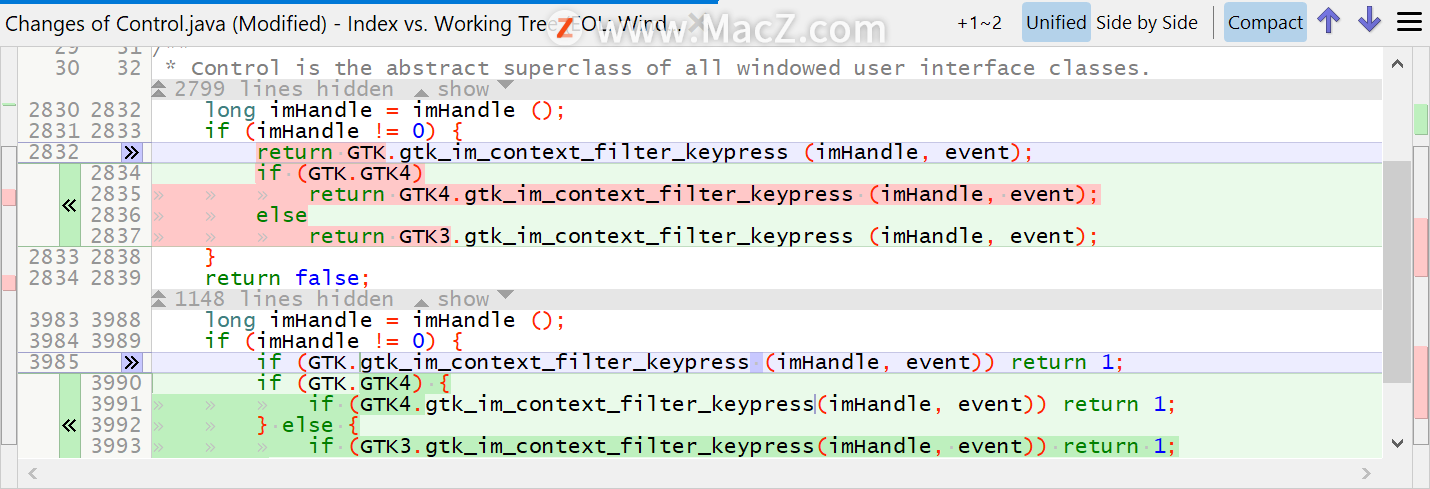
使用图像比较更改视图
使用新的更改视图,您可以直观地并排比较图像。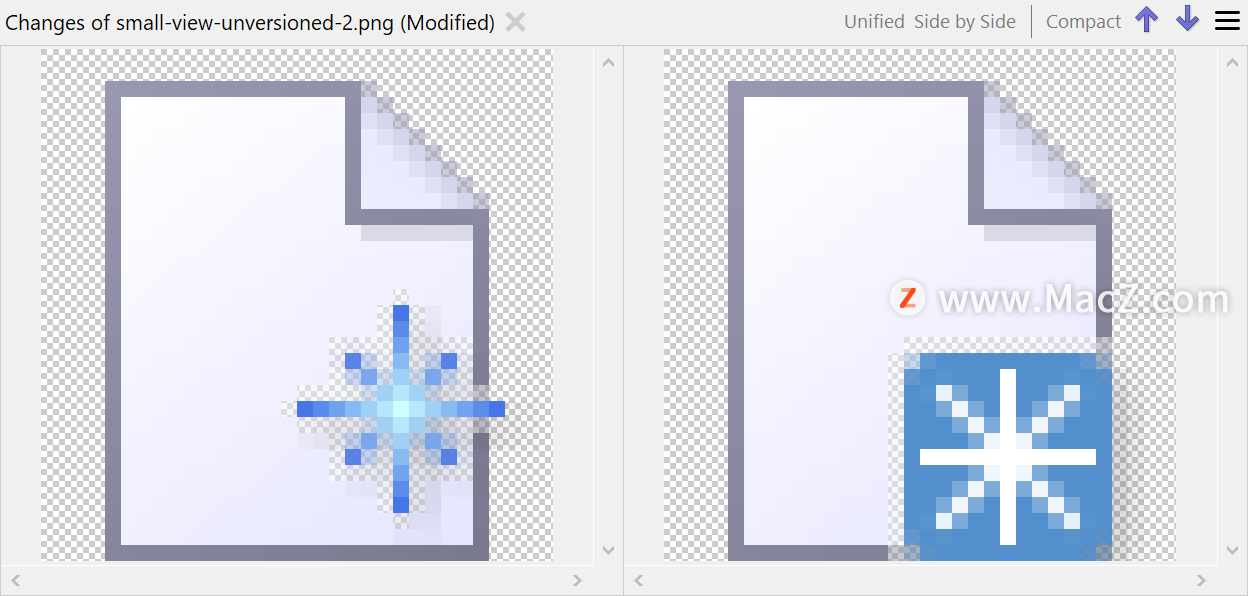
更改视图以解决冲突
如果发生冲突,更改视图提供了解决冲突的简单命令。当然,如果冲突过于复杂,您仍然可以打开 Conflict Solver 窗口。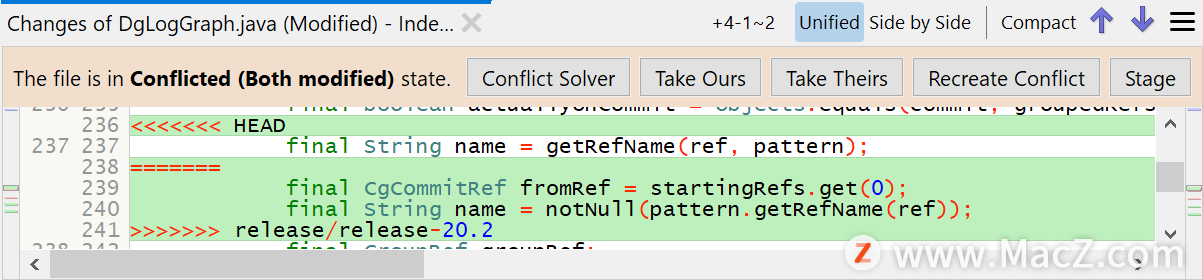
Azure DevOps 集成
SmartGit 简化了 Azure DevOps(类似于 GitHub)的 Git 工作流程:从 Azure DevOps 克隆 Git 存储库、创建拉取请求、审查和添加评论。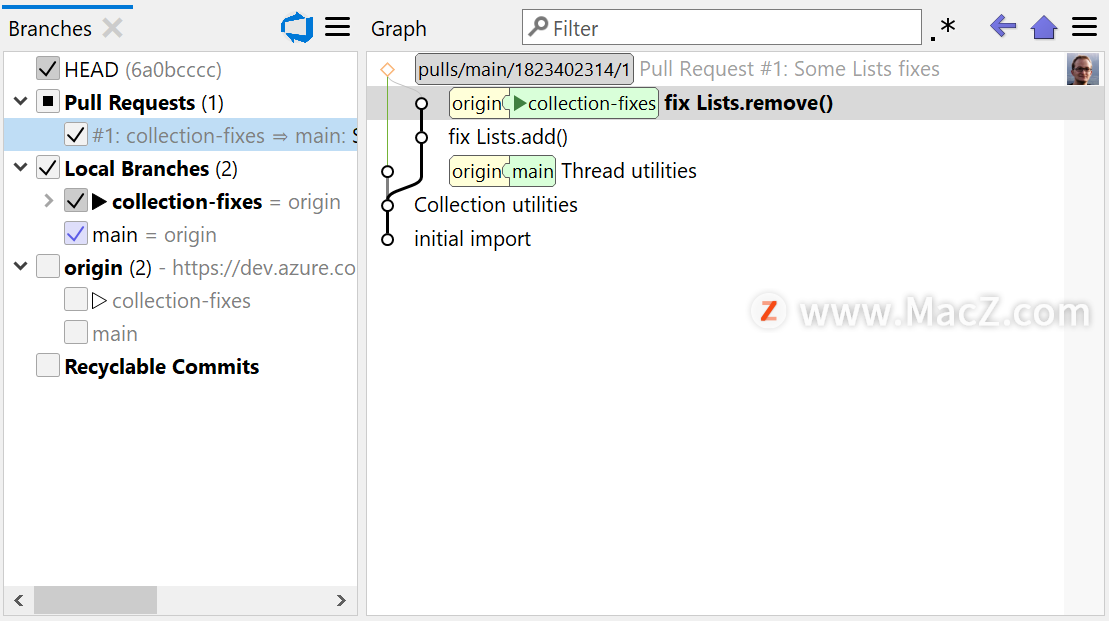
图中的头像
默认情况下,图表显示作者的头像(例如来自gravatars.com)。这节省了水平空间,并且比纯文本更容易被发现。
如果gravatars.com 访问被禁用,彩色gravatars 将根据作者的姓名首字母呈现。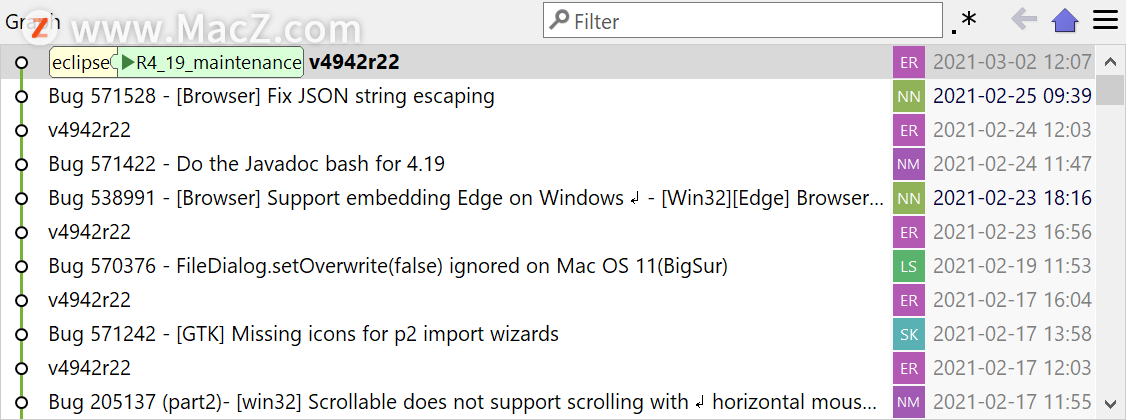
推送:设置 JIRA 问题正在进行中
Atlassian JIRA 的集成不仅允许将问题标记为已解决,而且还允许进行中。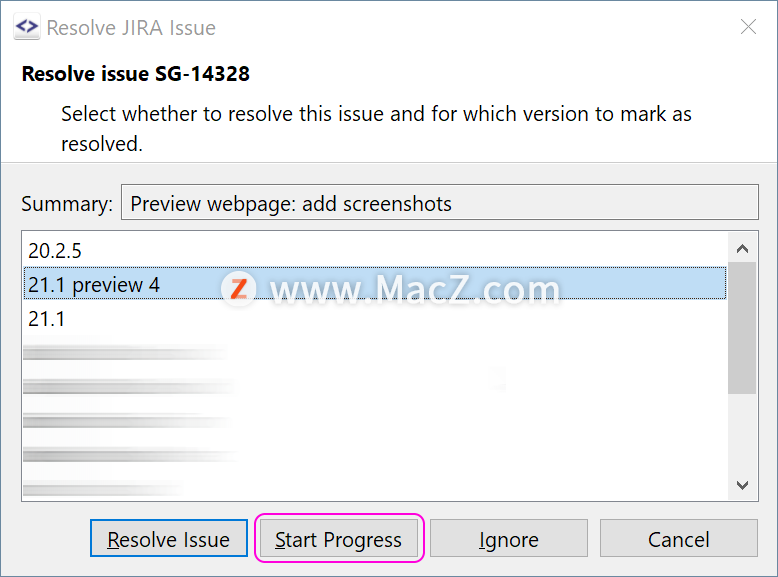
Cherry-Pick 某些文件
从日志的文件视图中,您可以挑选提交的某些文件。
这也可用于仅应用选定的隐藏文件。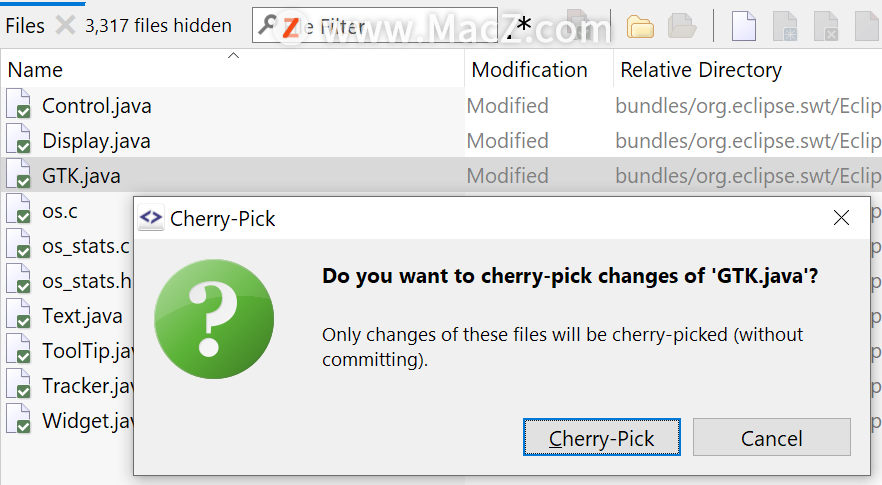
拆分文件
拆分提交的另一种方法是选择提交的文件,使用拆分文件并输入新提交的提交消息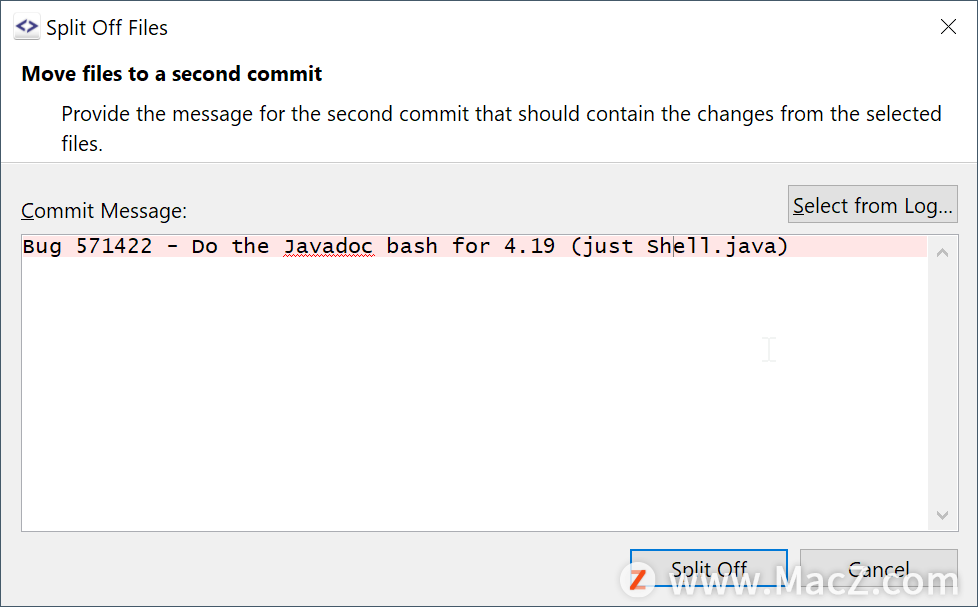
修改所有提交(步骤/继续)
Interactive Rebase 以这种方式得到了增强,您现在可以在每次提交时停止,例如验证它是否构建。您可以单步执行每个提交或继续重新设置所有剩余提交的基础 - 类似于Commit Debugger。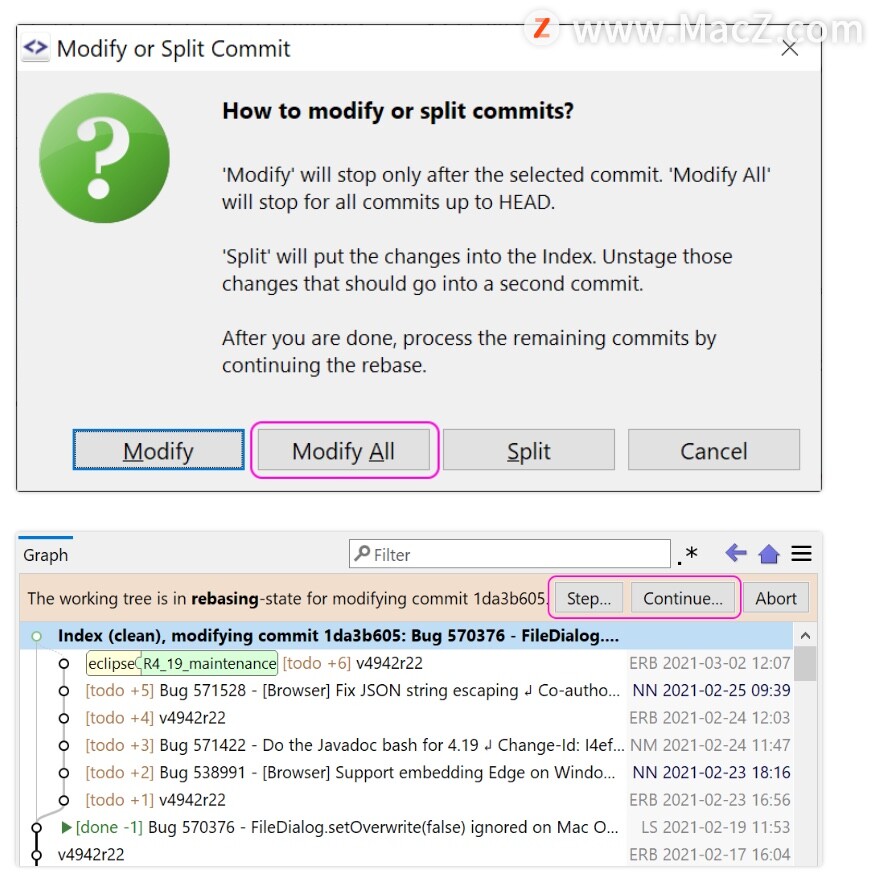
部分克隆支持
现在支持部分克隆的存储库(从 Git 2.29 开始):将按需获取丢失的对象。对于克隆,您可以限制要获取的最大文件大小。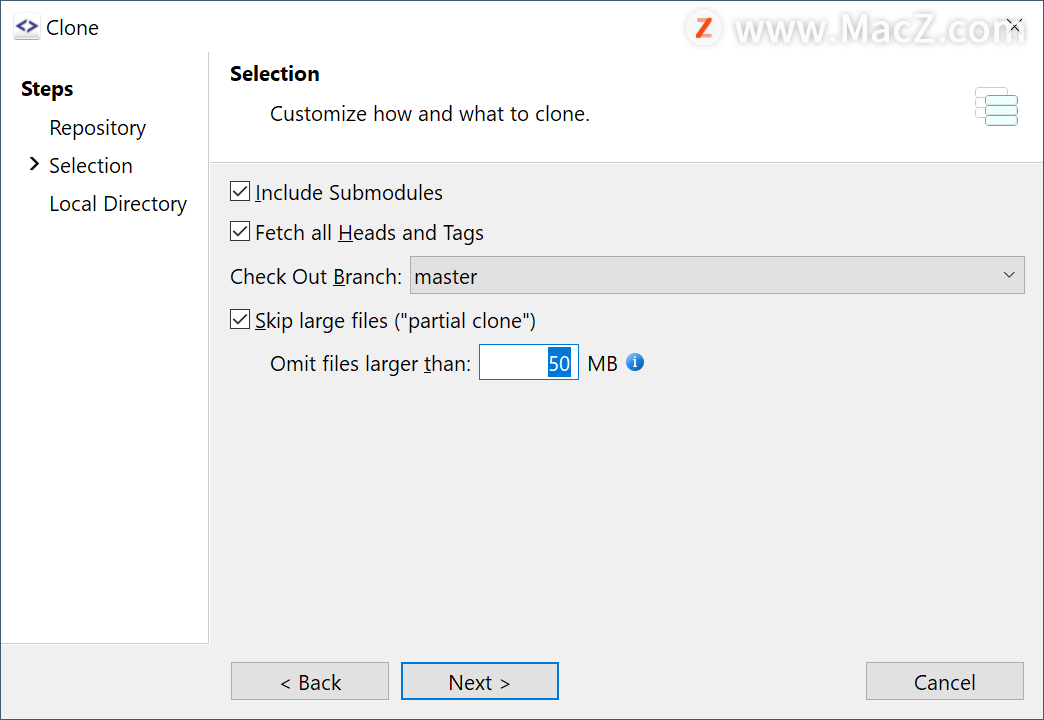
选择差异工具
如果您为要比较的文件配置了多个 diff 工具,系统会询问您选择使用哪个。